JPG in PHM konvertieren
Konvertieren Sie JPG bilder in das PHM Format, bearbeiten und optimieren Sie bilder online und kostenlos.

Das JPEG (Joint Photographic Experts Group) Dateiformat, abgekürzt als JPG, ist ein weit verbreitetes Format für digitale Bilder. Es stammt aus einem 1992 etablierten Standard der Joint Photographic Experts Group und wurde wegen seines ausgewogenen Verhältnisses von Kompression und Bildqualität zur bevorzugten Wahl für die Komprimierung fotografischer Bilder. JPG-Dateien eignen sich besonders für die Webnutzung, digitale Fotografie und die Archivierung, wo Farbtreue und kleine Dateigröße entscheidend sind. Die verlustbehaftete Komprimierung des Formats reduziert die Dateigröße durch das Entfernen nicht wesentlicher Daten und macht es effizient für das Online-Teilen und Speichern von Bildern.
Die PHM-Dateiendung steht für Portable Float-map Image (16-bit half), ein Format zur Speicherung von High Dynamic Range (HDR)-Bildern mit 16-bit Halbkoma-Werten. Dieses Format ist besonders nützlich für Anwendungen, die eine präzise Farbgebung und einen großen Dynamikumfang erfordern, wie z. B. Computergrafik, Bildverarbeitung und wissenschaftliche Visualisierung. Ursprünglich aus dem Portable FloatMap (PFM)-Format stammend, wurde PHM entwickelt, um eine effizientere Speicherlösung zu bieten, indem Halbkoma-Werte verwendet werden, was die Dateigröße reduziert und gleichzeitig erhebliche Detailgenauigkeit und Präzision beibehält.
Wählen Sie eine beliebige JPG bild aus, die Sie konvertieren möchten, indem Sie auf die Schaltfläche Datei auswählen klicken.
Verwenden Sie die verfügbaren Tools zum Konvertieren von JPG in PHM und klicken Sie auf die Schaltfläche Konvertieren.
Lassen Sie den Konvertierungsprozess abschließen, dann laden Sie Ihre PHM bild herunter.
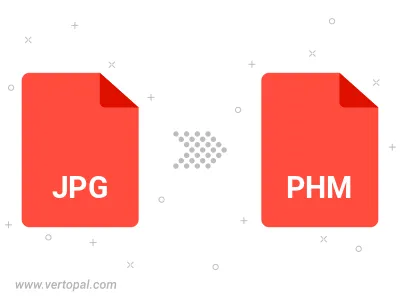
Drehen Sie JPG nach rechts (90° im Uhrzeigersinn), nach links (90° gegen den Uhrzeigersinn), 180° und konvertieren Sie es in in PHM.
Spiegeln Sie JPG vertikal und/oder horizontal und konvertieren Sie es in in PHM.
Befolgen Sie die unten stehenden Schritte, wenn Sie Vertopal CLI auf Ihrem macOS-System installiert haben.
cd zum JPG-Dateiort oder fügen Sie den Pfad zu Ihrer Eingabedatei hinzu.Befolgen Sie die unten stehenden Schritte, wenn Sie Vertopal CLI auf Ihrem Windows-System installiert haben.
cd zum JPG-Dateiort oder fügen Sie den Pfad zu Ihrer Eingabedatei hinzu.Befolgen Sie die unten stehenden Schritte, wenn Sie Vertopal CLI auf Ihrem Linux-System installiert haben.
cd zum JPG-Dateiort oder fügen Sie den Pfad zu Ihrer Eingabedatei hinzu.